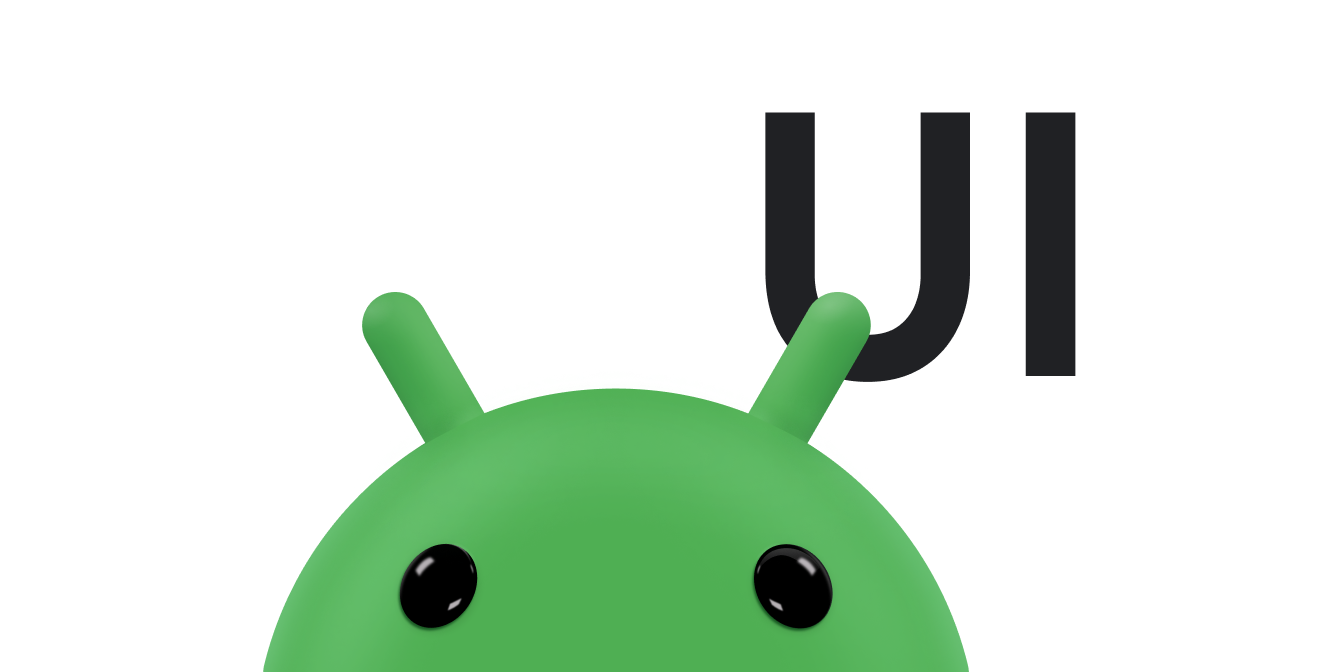ท่าทางสัมผัสแบบหลายนิ้วคือเมื่อใช้เครื่องชี้ (นิ้ว) หลายนิ้วแตะหน้าจอพร้อมกัน เอกสารนี้จะอธิบายวิธีตรวจจับท่าทางสัมผัสที่เกี่ยวข้องกับเคอร์เซอร์หลายตัว
ติดตามเคอร์เซอร์หลายตัว
เมื่อเคอร์เซอร์หลายตัวแตะหน้าจอพร้อมกัน ระบบจะสร้างเหตุการณ์การสัมผัสต่อไปนี้
ACTION_DOWN: ส่งเมื่อเคอร์เซอร์แรกแตะหน้าจอ ซึ่งจะเป็นการเริ่มท่าทางสัมผัส ข้อมูลเคอร์เซอร์สําหรับเคอร์เซอร์นี้จะอยู่ที่ดัชนี0ในMotionEventเสมอACTION_POINTER_DOWN: ส่งเมื่อเคอร์เซอร์เพิ่มเติมปรากฏบนหน้าจอหลังจากเคอร์เซอร์แรก คุณดูดัชนีของเคอร์เซอร์ที่เพิ่งเลื่อนลงได้โดยใช้getActionIndex()ACTION_MOVE: ส่งเมื่อมีการเปลี่ยนแปลงเกิดขึ้นในท่าทางสัมผัส ซึ่งเกี่ยวข้องกับเคอร์เซอร์จำนวนเท่าใดก็ได้ACTION_POINTER_UP: ส่งเมื่อเคอร์เซอร์ที่ไม่ใช่เคอร์เซอร์หลักเลื่อนขึ้น คุณดูดัชนีของเคอร์เซอร์ที่เพิ่งเลื่อนขึ้นได้โดยใช้getActionIndex()ACTION_UP: ส่งเมื่อเคอร์เซอร์สุดท้ายออกจากหน้าจอACTION_CANCEL: บ่งบอกว่ายกเลิกท่าทางสัมผัสทั้งหมด รวมถึงเคอร์เซอร์ทั้งหมดแล้ว
ท่าทางเริ่มต้นและสิ้นสุด
ท่าทางสัมผัสคือชุดเหตุการณ์ที่เริ่มต้นด้วยเหตุการณ์ ACTION_DOWN และสิ้นสุดด้วยเหตุการณ์ ACTION_UP หรือ ACTION_CANCEL คุณจะใช้งานท่าทางสัมผัสได้ทีละท่าทางเท่านั้น การดำเนินการ DOWN, MOVE, UP และ CANCEL จะมีผลกับท่าทางสัมผัสทั้งหมด เช่น เหตุการณ์ที่มี ACTION_MOVE อาจบ่งบอกการเคลื่อนไหวของเคอร์เซอร์ทั้งหมดลง ณ ขณะนั้น
ติดตามเคอร์เซอร์
ใช้ดัชนีและรหัสของเคอร์เซอร์เพื่อติดตามตำแหน่งของเคอร์เซอร์แต่ละรายการภายใน MotionEvent
- ดัชนี:
MotionEventจัดเก็บข้อมูลเคอร์เซอร์ในอาร์เรย์ ดัชนีของพอยน์เตอร์คือตําแหน่งของพอยน์เตอร์ภายในอาร์เรย์นี้ เมธอดMotionEventส่วนใหญ่ใช้ดัชนีพอยน์เตอร์เป็นพารามิเตอร์แทนรหัสพอยน์เตอร์ - รหัส: เคอร์เซอร์แต่ละรายการมีการแมปรหัสที่คงอยู่ตลอดเหตุการณ์การสัมผัสเพื่อให้ติดตามเคอร์เซอร์แต่ละรายการได้ตลอดทั้งท่าทางสัมผัส
เคอร์เซอร์แต่ละรายการจะปรากฏภายในเหตุการณ์การเคลื่อนไหวตามลำดับที่ไม่ระบุ ดังนั้น ดัชนีของเมาส์ชี้อาจเปลี่ยนแปลงจากเหตุการณ์หนึ่งไปยังอีกเหตุการณ์หนึ่ง แต่ระบบจะรับประกันว่ารหัสของเมาส์ชี้จะยังคงเดิมตราบใดที่เมาส์ชี้ยังคงทำงานอยู่ ใช้วิธี getPointerId() เพื่อรับรหัสเคอร์เซอร์เพื่อติดตามเคอร์เซอร์ในเหตุการณ์การเคลื่อนไหวทั้งหมดที่ตามมาในท่าทางสัมผัส จากนั้นสําหรับเหตุการณ์การเคลื่อนไหวที่ต่อเนื่องกัน ให้ใช้วิธี findPointerIndex() เพื่อรับดัชนีเคอร์เซอร์สําหรับรหัสเคอร์เซอร์ที่ระบุในเหตุการณ์การเคลื่อนไหวนั้น
เช่น
Kotlin
private var mActivePointerId: Int = 0 override fun onTouchEvent(event: MotionEvent): Boolean { ... // Get the pointer ID. mActivePointerId = event.getPointerId(0) // ... Many touch events later... // Use the pointer ID to find the index of the active pointer // and fetch its position. val (x: Float, y: Float) = event.findPointerIndex(mActivePointerId).let { pointerIndex -> // Get the pointer's current position. event.getX(pointerIndex) to event.getY(pointerIndex) } ... }
Java
private int mActivePointerId; public boolean onTouchEvent(MotionEvent event) { ... // Get the pointer ID. mActivePointerId = event.getPointerId(0); // ... Many touch events later... // Use the pointer ID to find the index of the active pointer // and fetch its position. int pointerIndex = event.findPointerIndex(mActivePointerId); // Get the pointer's current position. float x = event.getX(pointerIndex); float y = event.getY(pointerIndex); ... }
หากต้องการรองรับเคอร์เซอร์การแตะหลายรายการ คุณสามารถแคชเคอร์เซอร์ที่ใช้งานอยู่ทั้งหมดพร้อมรหัสของเคอร์เซอร์เหล่านั้น ณ เวลาเกิดเหตุการณ์ ACTION_POINTER_DOWN และ ACTION_DOWN แต่ละรายการ นําเคอร์เซอร์ออกจากแคชที่เหตุการณ์ ACTION_POINTER_UP และ ACTION_UP คุณอาจพบว่ารหัสที่แคชไว้เหล่านี้มีประโยชน์ในการจัดการเหตุการณ์การกระทําอื่นๆ อย่างถูกต้อง ตัวอย่างเช่น เมื่อประมวลผลเหตุการณ์ ACTION_MOVE ให้ค้นหาดัชนีสำหรับรหัสเคอร์เซอร์ที่ใช้งานอยู่ซึ่งแคชไว้แต่ละรายการ ดึงข้อมูลพิกัดของเมาส์โดยใช้ฟังก์ชัน getX() และ getY() จากนั้นเปรียบเทียบพิกัดเหล่านี้กับพิกัดที่แคชไว้เพื่อดูว่าเคอร์เซอร์ใดเคลื่อนไหว
ใช้ฟังก์ชัน getActionIndex() กับเหตุการณ์ ACTION_POINTER_UP และ ACTION_POINTER_DOWN เท่านั้น อย่าใช้ฟังก์ชันนี้กับเหตุการณ์ ACTION_MOVE เนื่องจากจะแสดงผลเป็น 0 เสมอ
เรียกข้อมูลการดําเนินการ MotionEvent
ใช้วิธี
getActionMasked()
หรือเวอร์ชันความเข้ากันได้
MotionEventCompat.getActionMasked()
เพื่อดึงข้อมูลการดําเนินการของ MotionEvent getActionMasked() ออกแบบมาเพื่อใช้กับเคอร์เซอร์หลายรายการ ซึ่งต่างจากเมธอด getAction() ก่อนหน้านี้ โดยจะแสดงผลการดำเนินการโดยไม่มีอินเด็กซ์เคอร์เซอร์ สําหรับการดําเนินการที่มีดัชนีเคอร์เซอร์ที่ถูกต้อง ให้ใช้ getActionIndex() เพื่อแสดงผลดัชนีของเคอร์เซอร์ที่เชื่อมโยงกับการดําเนินการดังที่แสดงในข้อมูลโค้ดต่อไปนี้
Kotlin
val (xPos: Int, yPos: Int) = MotionEventCompat.getActionMasked(event).let { action -> Log.d(DEBUG_TAG, "The action is ${actionToString(action)}") // Get the index of the pointer associated with the action. MotionEventCompat.getActionIndex(event).let { index -> // The coordinates of the current screen contact, relative to // the responding View or Activity. MotionEventCompat.getX(event, index).toInt() to MotionEventCompat.getY(event, index).toInt() } } if (event.pointerCount > 1) { Log.d(DEBUG_TAG, "Multitouch event") } else { // Single touch event. Log.d(DEBUG_TAG, "Single touch event") } ... // Given an action int, returns a string description. fun actionToString(action: Int): String { return when (action) { MotionEvent.ACTION_DOWN -> "Down" MotionEvent.ACTION_MOVE -> "Move" MotionEvent.ACTION_POINTER_DOWN -> "Pointer Down" MotionEvent.ACTION_UP -> "Up" MotionEvent.ACTION_POINTER_UP -> "Pointer Up" MotionEvent.ACTION_OUTSIDE -> "Outside" MotionEvent.ACTION_CANCEL -> "Cancel" else -> "" } }
Java
int action = MotionEventCompat.getActionMasked(event); // Get the index of the pointer associated with the action. int index = MotionEventCompat.getActionIndex(event); int xPos = -1; int yPos = -1; Log.d(DEBUG_TAG,"The action is " + actionToString(action)); if (event.getPointerCount() > 1) { Log.d(DEBUG_TAG,"Multitouch event"); // The coordinates of the current screen contact, relative to // the responding View or Activity. xPos = (int)MotionEventCompat.getX(event, index); yPos = (int)MotionEventCompat.getY(event, index); } else { // Single touch event. Log.d(DEBUG_TAG,"Single touch event"); xPos = (int)MotionEventCompat.getX(event, index); yPos = (int)MotionEventCompat.getY(event, index); } ... // Given an action int, returns a string description public static String actionToString(int action) { switch (action) { case MotionEvent.ACTION_DOWN: return "Down"; case MotionEvent.ACTION_MOVE: return "Move"; case MotionEvent.ACTION_POINTER_DOWN: return "Pointer Down"; case MotionEvent.ACTION_UP: return "Up"; case MotionEvent.ACTION_POINTER_UP: return "Pointer Up"; case MotionEvent.ACTION_OUTSIDE: return "Outside"; case MotionEvent.ACTION_CANCEL: return "Cancel"; } return ""; }
แหล่งข้อมูลเพิ่มเติม
ดูข้อมูลเพิ่มเติมเกี่ยวกับเหตุการณ์อินพุตได้ที่ข้อมูลอ้างอิงต่อไปนี้
- ภาพรวมเหตุการณ์การป้อนข้อมูล
- ภาพรวมเซ็นเซอร์
- ทําให้มุมมองที่กําหนดเองเป็นแบบอินเทอร์แอกทีฟ
- ลากและปรับขนาด